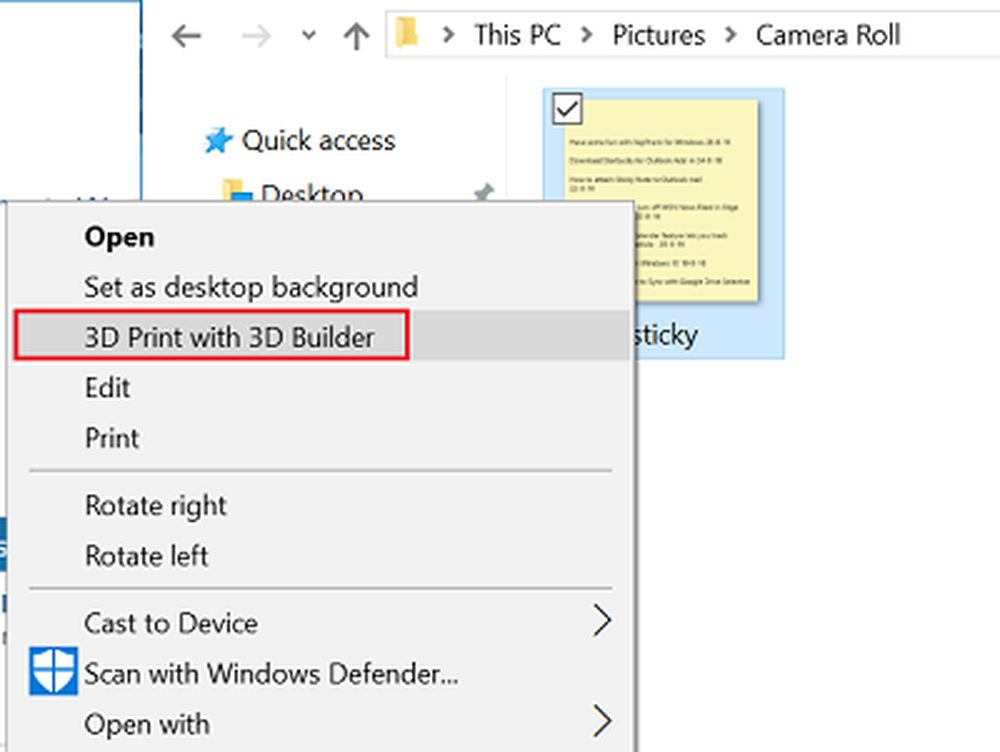Fjern tredjepartsprogramtilgang fra dine elektroniske kontoer
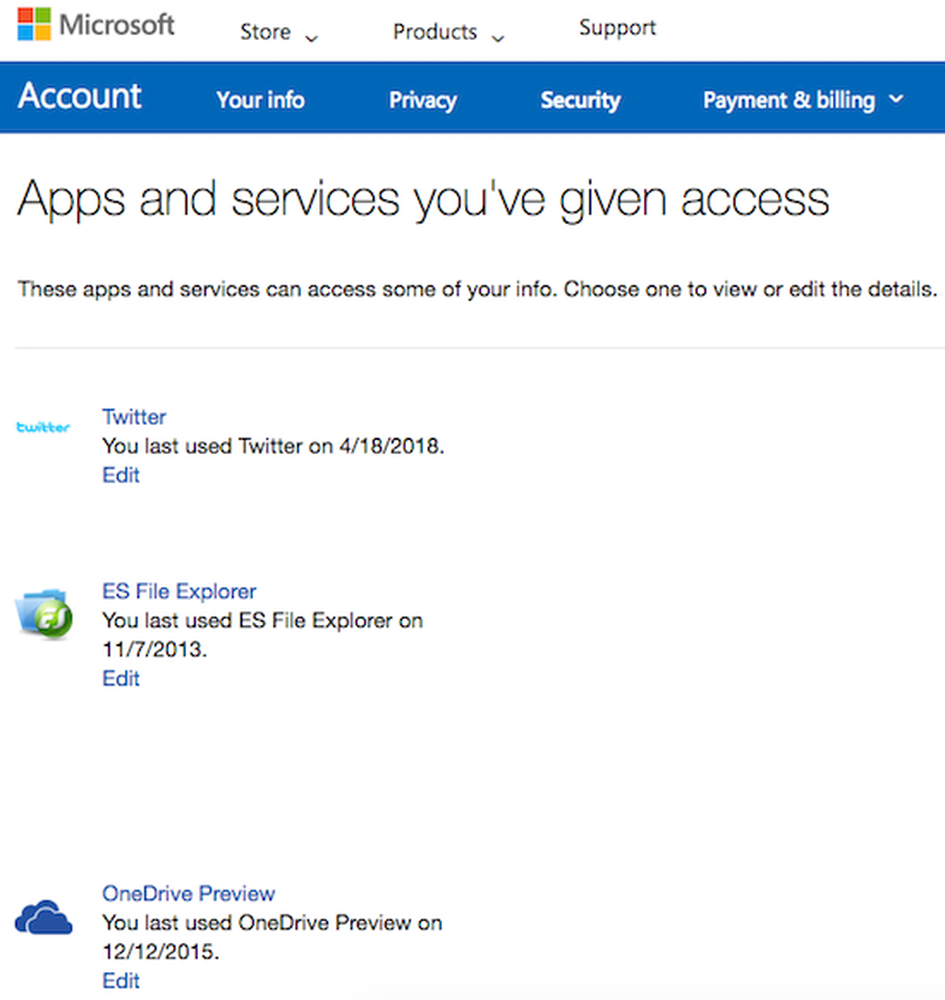
Jeg gikk casually gjennom Facebook-innstillingene da jeg la merke til at over 80 apper har tillatelser til å bruke mine Facebook-data. "Bra for dem," trodde jeg å tro at mer enn halvparten av dem ville selge dataene mine til internettmarkedsføringsfirmaer. Facebook samler seg selv data basert på nettlesingen din. Tilgang til Facebook betyr et lotteri for tredjepartsapper. Det er ikke en god ide å tillate nesten alle typer app å få tilgang til Facebook, Google, Twitter, Microsoft og til og med OneDrive. Denne artikkelen forteller deg hvordan du fjerner tredjepartsprogramtilgang fra nettkontoer, slik at du er tryggere.

Fjern tredjepartsprogramtilgang fra nettkontoer
Den raskeste i disse dager for å registrere deg for noe på nettet, er å bruke OAuth-token fra et av de eksisterende nettsamfunnene du allerede er registrert. Det betyr at når du er produsert med en lang form for å registrere deg, kan du føle seg fristet til å klikke eller trykke på knappen "Logg inn med Facebook."
Handlingen ble tatt når du klikker på knapper som "Registrer deg med Facebook", "Logg inn med Google" etc. er at nettstedet bruker et token som heter OAuth for å få tilgang til Facebook eller Google, slik at den kan lese dataene den ønsker. Disse appene pleier å lese din e-post, profildata, og kanskje til og med dine liker og misliker. Basert på det, kan de enten målrette annonsene sine til deg, eller kanskje de selger dataene dine som de appene som solgte brukerdata fra Facebook til Cambridge Analytica som hjalp Trump til president i USA (POTUS).
Med dine preferanser og misliker ved hånden, kan disse dataanalysene også begynne å disinformere kampanjer som påvirker dine beslutningsprosesser. Nå er det farlig. Det er en god grunn til at du må fjerne tredjepartsprogramtilgang fra nettkontoer. Foruten hvem vil deres data være i hendene på ukjente personer? Jeg har lenge forlatt knappene "Logg inn med Facebook", bortsett fra en håndfull tillitsfulle programmer som SoundCloud, MailChimp, etc. Fyll opp skjemaet for å melde deg på, er tryggere, selv om det tar noen ekstra minutter.
Hvordan fjerne 3rd fest Apps tilgang fra Facebook

Åpne og logg inn på Facebook. I øverste høyre hjørne finner du en omvendt trekant. Klikk på den for å få menyen. Klikk eller trykk på Innstillinger for å gå til Facebook-innstillingene dine. Du vil se at det finnes alternativer mot venstre og tilhørende innstillinger til høyre. I venstre sidefelt klikker du på Apper og nettsteder. Alle appene og nettstedene som bruker Facebook-dataene dine, vises i den høyre rammen. Denne linken tar deg direkte der.
Du vil se tre faner: Aktiv, Utløpt, og fjernet. De er selvforklarende, så det er ikke nødvendig å gjenta informasjonen. Fanen heter Aktiv viser hva alle appene bruker for øyeblikket med Facebook-dataene dine. Deretter til hvert appikon, er det en avkrysningsboks (kryssboks). For å fjerne programmer, merk av eller merk av i boksene og trykk på Fjerne. Når du klikker på Fjern, blir du automatisk logget av relaterte apper og nettsteder. Hvis du ønsker å bruke disse appene på nytt, bedre å fylle inn påmeldingsskjemaet enn å bruke "Logg inn via Facebook". Du kan se alle fjernede appene under kategorien "Fjernet".
Det forklarer hvordan du fjerner 3rd Få tilgang til apper fra Facebook fra Facebook. La oss sjekke ut andre elektroniske tjenester neste.Fjern 3rd Party apps tilgang fra Twitter

For å fjerne 3rd Party app tilgang fra Twitter eller å se hva alle 3rd Party apps og nettsteder er koblet til Twitter, klikk på profilbildet ditt øverst til høyre, like ved siden av kvitring knapp. I den resulterende menyen, velg Innstillinger og personvern.
Trykk på alternativet som sier Apper og enheter i venstre rute. Når du gjør det, viser Twitter alle appene som bruker Twitter-dataene dine - i høyre side av vinduet. Du kan finne Oppheve tilgangen knappen ved siden av hver app. For hver 3rd Fest som du vil fjerne fra din online konto, trykk eller klikk Oppheve tilgangen. Denne linken tar deg direkte der.
Tilbakekalling av tilgang logger deg ut av disse appene. De kan ikke lese dataene dine lenger. Det er imidlertid ingen garanti for at de ikke vil bruke dataene som er samlet tidligere - før du tilbakekalte tilgangen til appene.
Fjern tredjepartsprogramtilgang fra Google

Åpne en nettleser og kom til myaccount.google.com. Du blir tatt til en side der du kan se tre ting:
- Apper som bruker Google Data
- Apper som bruker Google-legitimasjon for å logge på
- Google Apps koblet til Google-kontoen din
Hver oppføring er klikkbar. Hvis du vil fjerne en app fra Google, klikker du på den tilsvarende oppføringen. Du vil se detaljer og et alternativ for å fjerne appen fra Google.
Fjern 3rd part app-tilgang fra Microsoft
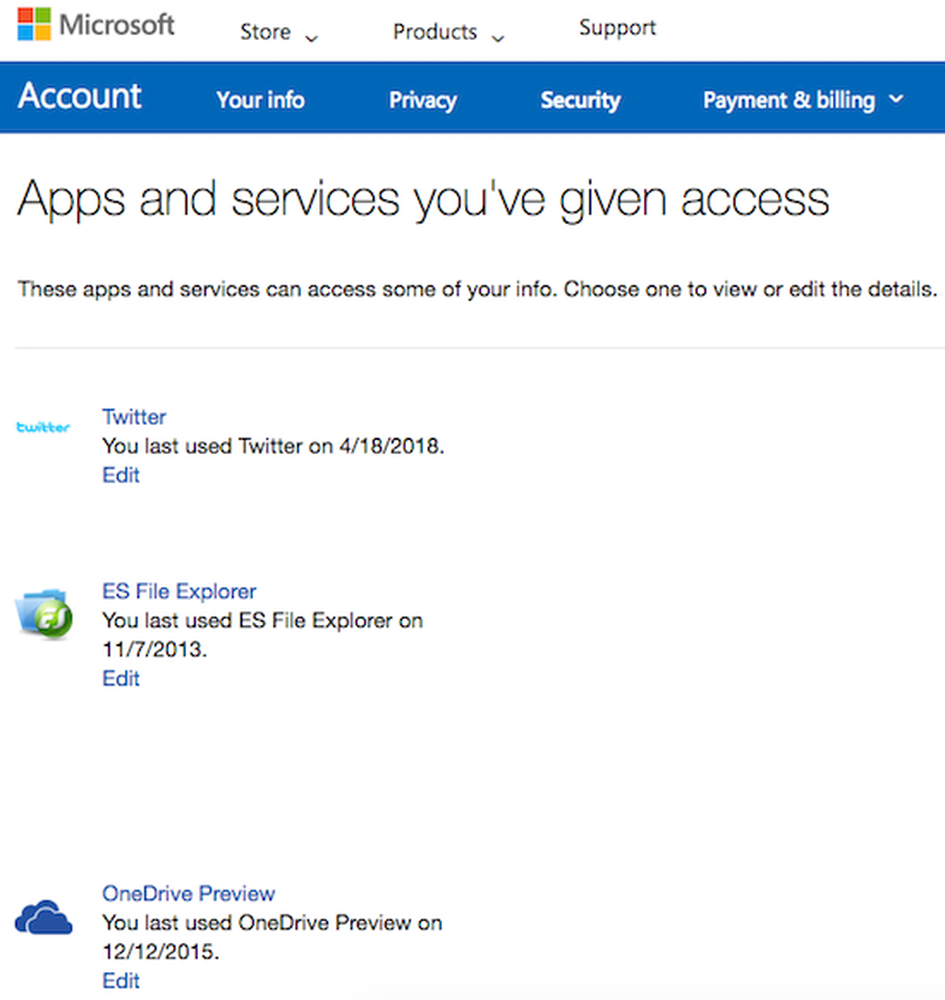
For å fjerne 3rd tilgang til app-tilgang, få tilgang til Microsofts nettsted ved hjelp av en nettleser. Fra hovedsiden av kontoen din, velg Personvern eller klikk direkte på myaccount.microsoft.com.
Du får se en liste over personvernelementer. Trykk eller klikk Apper og tjenester. Et nytt vindu åpnes som vil se ut som bildet nedenfor (bortsett fra at appene på skjermen din vil være forskjellige). Klikk eller trykk på Redigere for å fjerne appene og tjenestene du ikke vil ha tilgang til Microsoft-kontodataene dine.
Ovenstående forklarer hvordan du fjerner 3rd Få tilgang til festprogrammer fra nettkontoer.
Jeg har dekket hovedplatformene. Hvis det er noe som mangler eller forvirrer, vennligst legg igjen en kommentar.